Support-Zentrum
Vielen Dank, dass Sie sich für CHM Editor entschieden haben!
CHM Editor ist ein praktisches Tool, das zum Bearbeiten und Übersetzen von CHM-Dateien verwendet werden kann. Sie können Ihre E-Books im CHM-Format einfach und schnell übersetzen. Darüber hinaus ist dieses Tool perfekt für die Lokalisierung Ihrer CHM-Hilfedateien geeignet. Mit CHM Editor können Sie mehrere Aufgaben gleichzeitig lösen:
- Sie können CHM-Dateien ändern und speichern, ohne zusätzliche Tools oder Editoren herunterladen zu müssen.
- Sie können jede CHM-Datei mit einem der verfügbaren Übersetzungsdienste übersetzen.
- Sie können jede CHM-Datei in eine PDF-, DOC- oder HTML-Datei konvertieren.
Die Übersetzung erfolgt unter Beibehaltung aller HTML-Tags und der Dokumentenstruktur. CHM Editor ist sowohl für Heimanwender, die CHM-Hilfe in einer Fremdsprache lesen müssen, als auch für professionelle Übersetzer, die die Möglichkeit haben, CHM-Dateien als gewöhnliche Dokumente ohne HTML-Kenntnisse zu übersetzen, die beste Wahl.
Überblick
Der Hauptbildschirm ist in zwei Teile unterteilt:
Linker Teil:
- Navigation – zeigt das Inhaltsverzeichnis Ihrer CHM-Datei an. Klicken Sie auf einen Eintrag, um die zugehörige Datei im Editor anzuzeigen.
Reiter rechts:
- HTML – zeigt den HTML-Editor an. Hier werden Sie die meiste Zeit mit Schreiben verbringen.
- Quelle – ermöglicht Ihnen, die rohen HTML-Tags zu bearbeiten, die Ihre Themen bilden.
Übersetzung in andere Sprachen
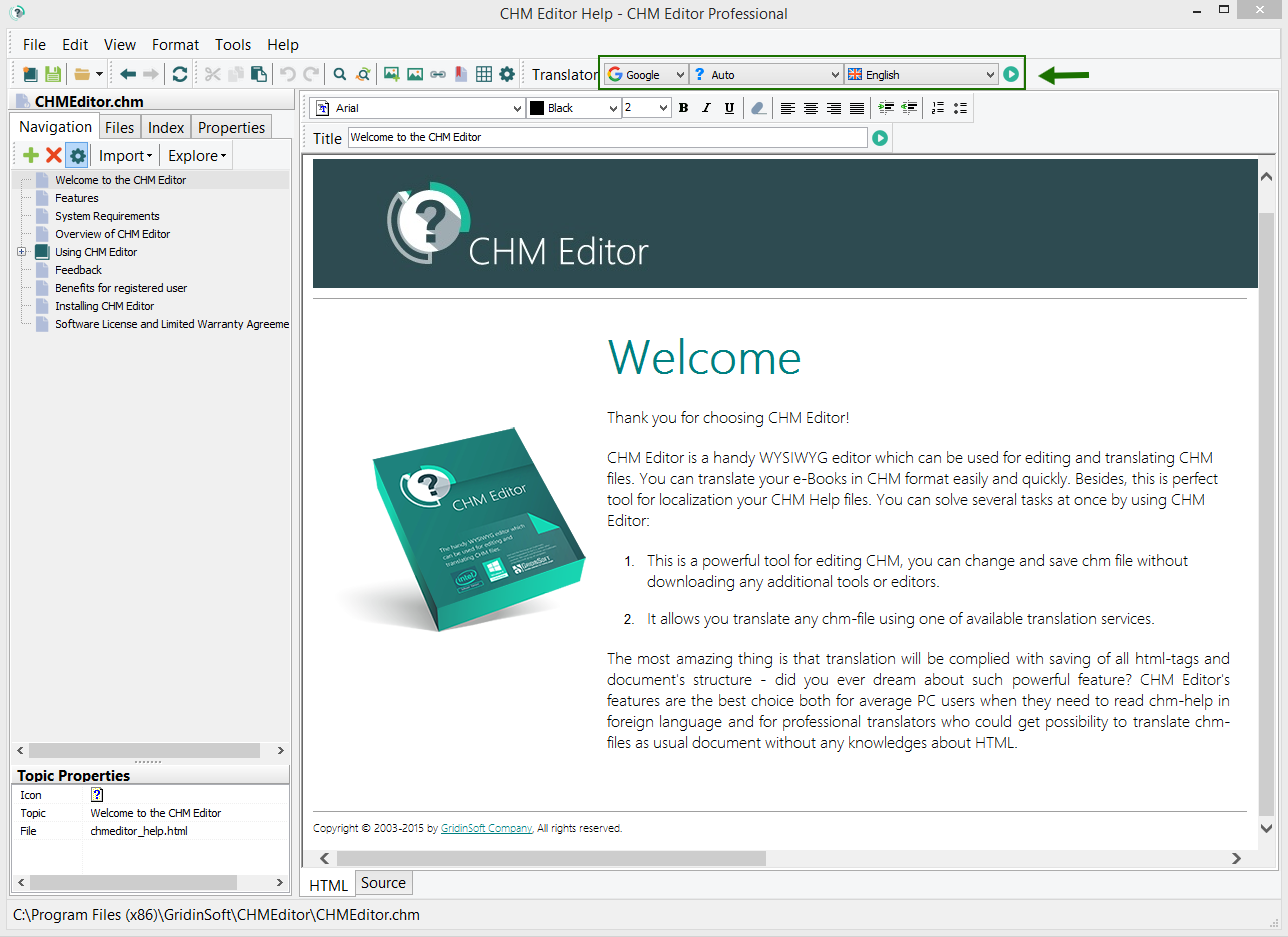
- Wählen Sie eine Sprache für die Übersetzung der ausgewählten Seite oder des ausgewählten Textes und drücken Sie die Schaltfläche „Übersetzen“.
Neue CHM-Datei erstellen
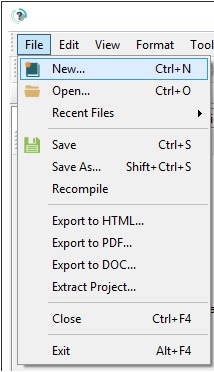
Hier sind einige Vorlagen für Sie:
- Einfach Blau
- Einfach Grün
- Einfach Orange
Sie müssen Parameter für die neue CHM-Datei eingeben, wie zum Beispiel:
- Projektname
- Dateiname und sein bevorzugter Speicherort auf Ihrem PC
- Sprache
- Name Ihres Unternehmens
- Ihre Homepage (Webseite)
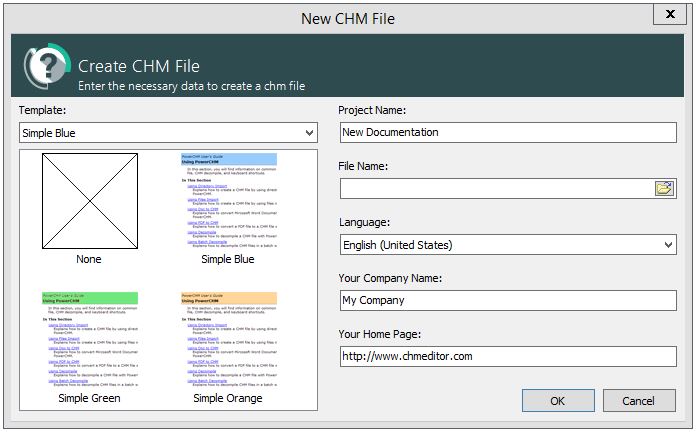
Nachdem Sie auf die Schaltfläche „OK“ geklickt haben, können Sie Ihre neue CHM-Datei erstellen.
Neues Thema hinzufügen
Bitte klicken Sie auf die Schaltfläche „+“, wie im Screenshot unten dargestellt:
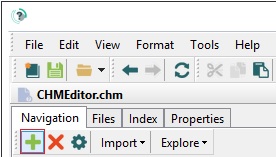
Das folgende Menü erscheint:
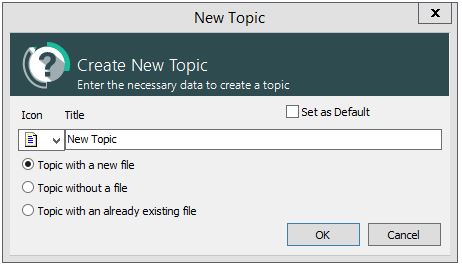
In diesem Fenster können Sie den Titel eines neuen Themas und weitere Parameter angeben:
- Ein Thema mit einer neuen Datei erstellen
- Ein Thema ohne Datei erstellen
- Ein Thema mit einer bereits vorhandenen Datei erstellen
Standardthema festlegen
Das Standardthema steht für das erste Thema, das Sie sehen, wenn Sie Ihre Hilfedatei öffnen. Um ein bestimmtes Thema als Standard festzulegen, können Sie dies auf verschiedenen Stufen tun:
1. Das Standardthema festlegen, während Sie es erstellen
Markieren Sie einfach das erforderliche Kästchen, wie im Screenshot oben gezeigt, und klicken Sie auf „OK“.
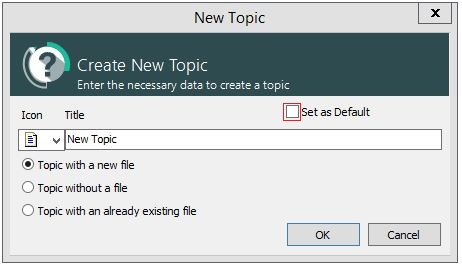
2. Das Standardthema zu einem anderen Zeitpunkt festlegen
Klicken Sie mit der rechten Maustaste auf das gewünschte Thema und wählen Sie die Option „Als Standard festlegen“. Klicken Sie auf „OK“.
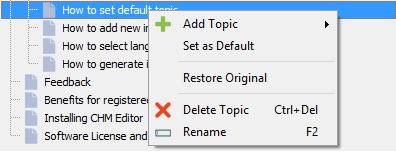
GUI-Sprache ändern
Klicken Sie auf „Tools“ und wählen Sie das Menü „Optionen“.
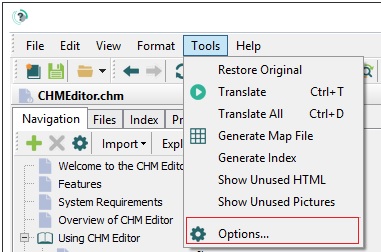
Wählen Sie Ihre Sprache:
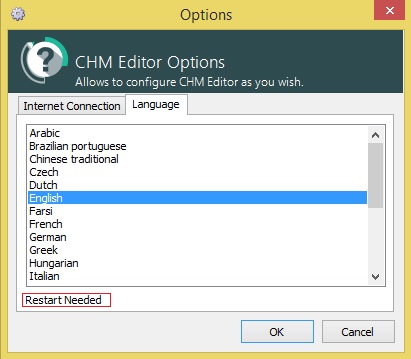
Klicken Sie auf „OK“.
Wichtig! Sie müssen den CHM Editor herunterfahren und erneut öffnen, damit die Änderungen wirksam werden.
Wie erstellt man einen Index?
Klicken Sie auf die Registerkarte „Tools“ und wählen Sie „Index erstellen“, wie im Screenshot gezeigt:
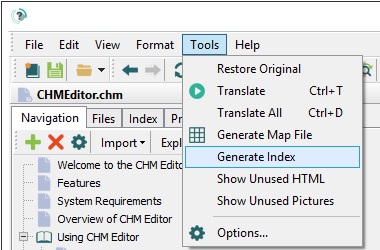
Das Fenster des Index-Generators erscheint:
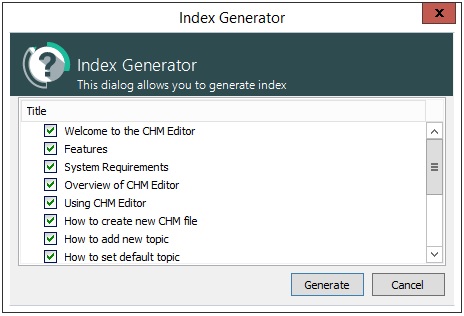
Sie können Themen als Schlüsselwörter (standardmäßig) auswählen und zwischen Optionen wählen, um einen Index für eine neue oder bereits vorhandene Datei zu erstellen.
Klicken Sie auf „Erstellen“.
Um Ihren CHM-Index zu sehen, wählen Sie die Registerkarte „Index“.
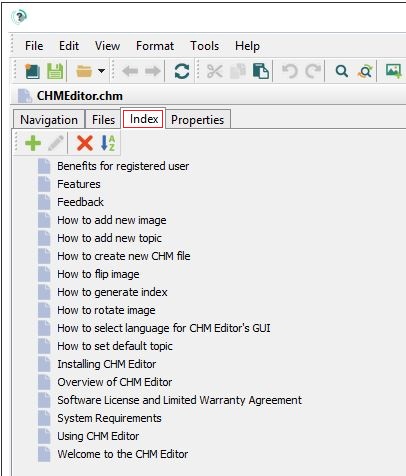
Sie sehen die Liste aller verfügbaren Schlüsselwörter. Sie können auch Optionen zum Hinzufügen, Bearbeiten oder Löschen von Schlüsselwörtern mithilfe der folgenden Schaltflächen wählen:
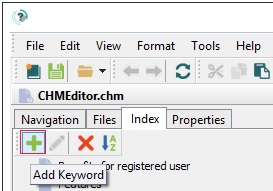
Wenn Sie auf „Schlüsselwort hinzufügen“ klicken, hat der Name des Schlüsselworts den Standardwert „keyword“. Klicken Sie auf „Bearbeiten“, um es zu ändern. Das Fenster des Schlüsselwort-Editors wird angezeigt:
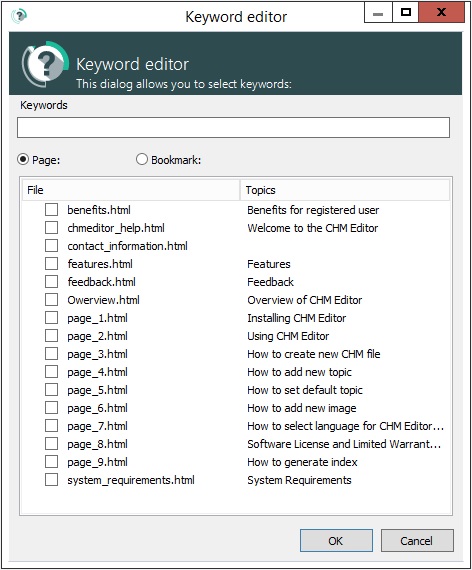
Hier können Sie den Namen des Schlüsselworts ändern und Themen auswählen, die diesem Schlüsselwort zugeordnet werden können.
Die Vollversion von CHM Editor
Ihre Registrierungsgebühr ermöglicht es uns, an der Spitze der Technologie zu bleiben, sodass Sie weiterhin von den Produktivitätssteigerungen profitieren, die es Ihnen bietet. Als registrierter Benutzer erhalten Sie:
- Zugang zum Mitgliederbereich, wo Sie die neueste Version unserer Produkte erhalten können.
- Anzeige Ihres Namens, Unternehmens und der Registrierungsnummer auf dem Startbildschirm.
- Prioritären technischen Support per E-Mail kostenlos
- Ein Jahr kostenlose Haupt- und Nebenupdates + technischer Support
Nach dem Kauf erhalten Sie eine E-Mail mit einer reg.info-Datei, die die Zugangsdaten zum Mitgliederbereich angibt. Wenn Sie diese nicht erhalten haben, überprüfen Sie bitte Ihren SPAM-Ordner oder kontaktieren Sie uns unter support@gridinsoft.com.
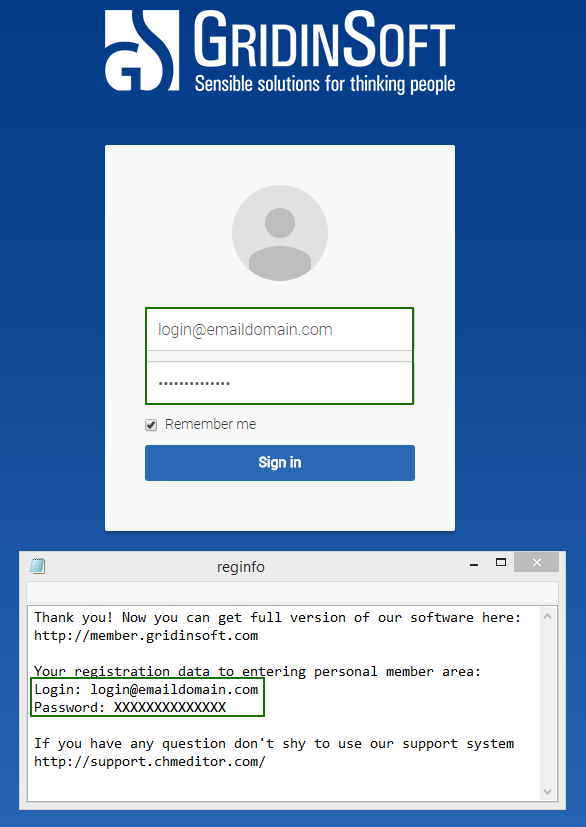
Im Mitgliederbereich finden Sie:
- Ihren Namen
- die gekaufte Version des Programms
- Direkten Link zum Herunterladen der lizenzierten Version
- Direkten Link zur einfachen Lizenzverlängerung
- Lizenzschlüssel, mit dem Sie speziellen Vollzugriff auf das Programm erhalten
- Kaufdatum
- Aktuelle Version des CHM Editors
Wie aktivieren?
Ok, Sie haben das Programm gekauft und heruntergeladen. Jetzt müssen Sie es aktivieren.
- Starten Sie CHM Editor und ein kleines Aktivierungsfenster erscheint.
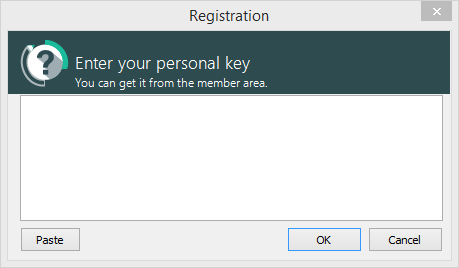
- Geben Sie Ihren persönlichen Schlüssel aus dem Mitgliederbereich ein und drücken Sie „Ok“.
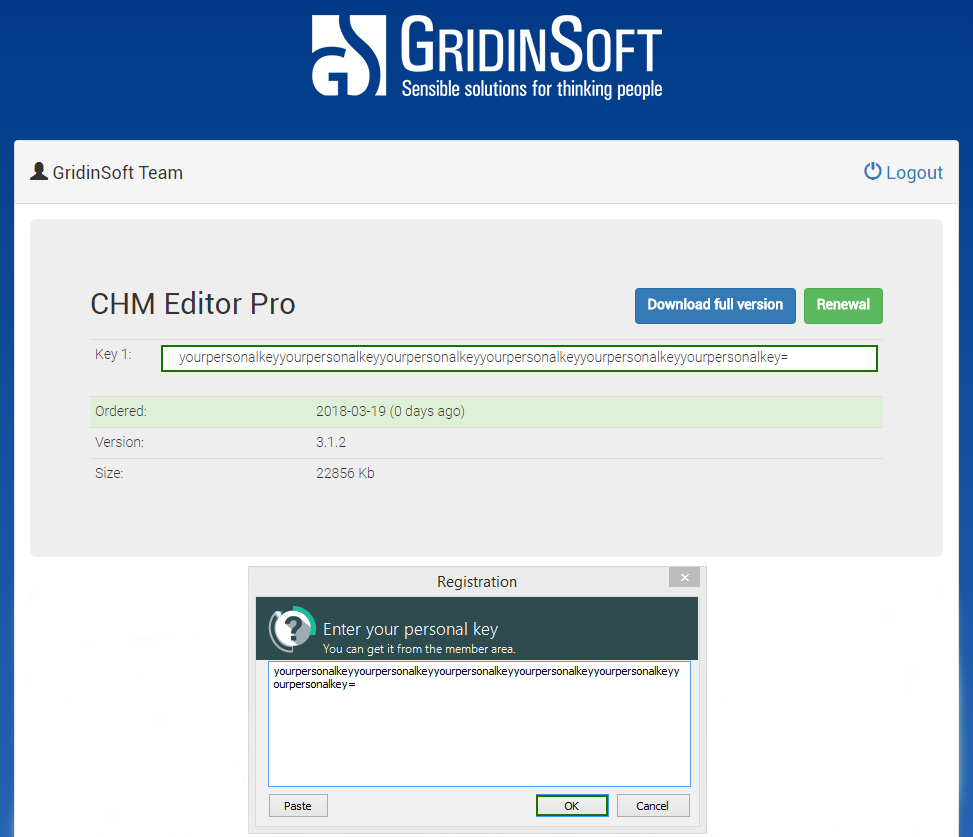
Anforderungen
- CHM Editor unterstützt alle 32/64-Bit-Windows-Versionen einschließlich Windows XP, Windows 7, Windows 8, Windows 10, Windows 11
- 512 MB RAM
- 30 MB freier Festplattenspeicher